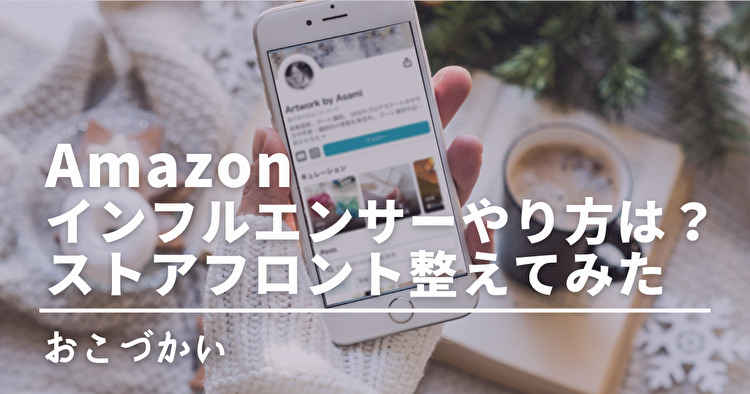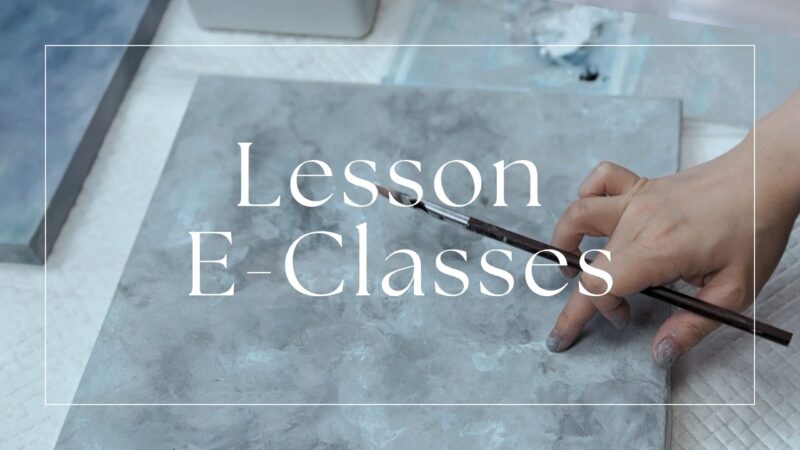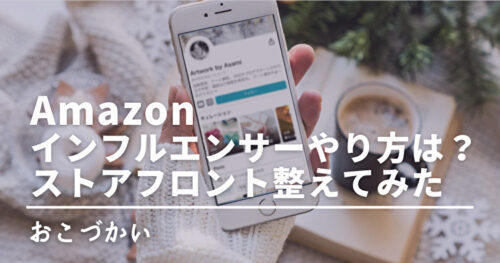Aさん
AさんAmazonにも楽天ROOMみたいなのができたらしい!
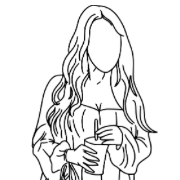
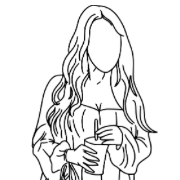
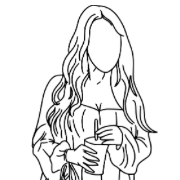
ストアづくりはどうしたらいいの?



楽天との違いややり方解説します!
私のストアフロントはこちら
2023年8月3日からAmazonでおこづかい稼ぎができる、Amazonインフルエンサー・プログラムというものが始まりました。
今回は実際に登録して海外インフルエンサーのストアを調査しつつストアフロントを整えた私の実例を混じえて、
楽天ROOMとの違い、ストアフロント制作の注意点や使い方のポイントを解説します。
・SNSで収入を得たい
・Amazonインフルエンサーになれるか知りたい
・Amazonインフルエンサーはどのくらい稼げるか知りたい
・楽天ROOMとの違いを知りたい
・実際のストアフロントの整え方をくわしく知りたい
↓目次から気になるところへ飛べます
Amazonインフルエンサープログラムってなに?
Amazonインフルエンサー・プログラムは、SNSのフォロワーさんにAmazonのおすすめ商品を紹介して、その商品が購入されると数%の紹介料がもらえるサービスです。
プログラムへの参加が承認されると、「ストアフロント」という自分だけの商品紹介ページを作れるようになり、お気に入り商品リストやオリジナル投稿写真を使って、見やすくまとめて商品紹介ができます。
Amazonインフルエンサーの条件やフォロワー数は?
Amazonインフルエンサー・プログラムに参加できるのは、以下のいずれかのアカウントを持っていて、フォロワー数や各エンゲージメント指標の審査をクリアした人です。
・YouTube
・TikTok
※InstagramかFacebookで申し込む場合はビジネスアカウントにする必要があります。
ほかにX(元Twitter)については参加承認後に「追加サイト」として登録が可能とのこと。
フォロワー数については公式では明言されていません。
私の場合インスタで約4,500名、YouTube約2,500名の申請でクリアできましたが、エンゲージメント指標(いいね数や視聴数などなど)の方もポイントになりそうで、もっとフォロワーさんが少ない方の審査通過報告もあります。
私もできるかな?という方、参加申請はこちらからできますよー!
Amazonインフルエンサーはどのくらい稼げるの?楽天ROOMとの違いは?
Amazonインフルエンサーと楽天ROOMでは紹介料率や、報酬受け取りのハードルが大きく違います。
まずは料率について、Amazonインフルエンサープログラムでもらえる紹介料率は以下の通り。
身に着けるもの、食品、ガジェット系が高料率になってます。
| 料率 | 商品カテゴリー |
|---|---|
| 10.00% | Amazonビデオ(レンタル・購入)、Amazonコイン |
| 8.00% | Kindle本、 デジタルミュージックダウンロード、Androidアプリ、食品&飲料、お酒、服、ファッション小物、ジュエリー、シューズ、バッグ、SaaSストアの対象PCソフト(*1) |
| 5.00% | ドラッグストア・ビューティー用品、コスメ、ペット用品 |
| 4.50% | Kindleデバイス、 Fireデバイス、Fire TV、 Amazon Echo、Ringデバイス |
| 4.00% | DIY用品、産業・研究開発用品、ベビー・マタニティ用品、スポーツ&アウトドア用品 |
| 3.00% | 本、文房具/オフィス用品、おもちゃ、ホビー、 キッチン用品/食器、インテリア/家具/寝具、生活雑貨、手芸/画材、Amazonフレッシュ、食品スーパー ライフ、スーパーマーケット バロー、成城石井 ネットスーパー |
| 2.00% | CD、DVD、ブルーレイ、ゲーム/PCソフト(含ダウンロード)、カメラ、PC、 家電(含 キッチン家電、生活家電、理美容家電など)、カー用品・バイク用品、腕時計、楽器 |
| 0.50% | フィギュア |
| 0.00% | ビデオ、Amazon ネットスーパー(Amazonフレッシュ、食品スーパー ライフ、スーパーマーケット バロー、成城石井 ネットスーパーを除く。)、ギフト券 |
| 2.00% | 上記商品カテゴリーに含まれない商品 |
私が主に紹介予定のホビー用品やその他商品だと2~3%になりそう。
一方、楽天ROOMの現在の紹介料率は、以下の表のようになっています。
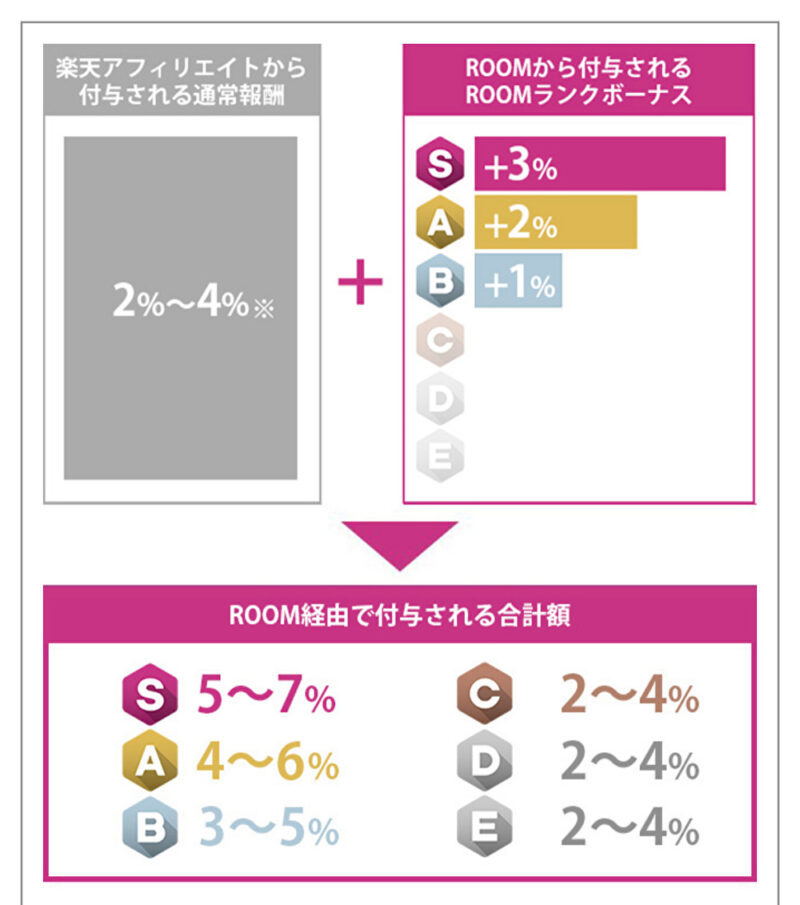
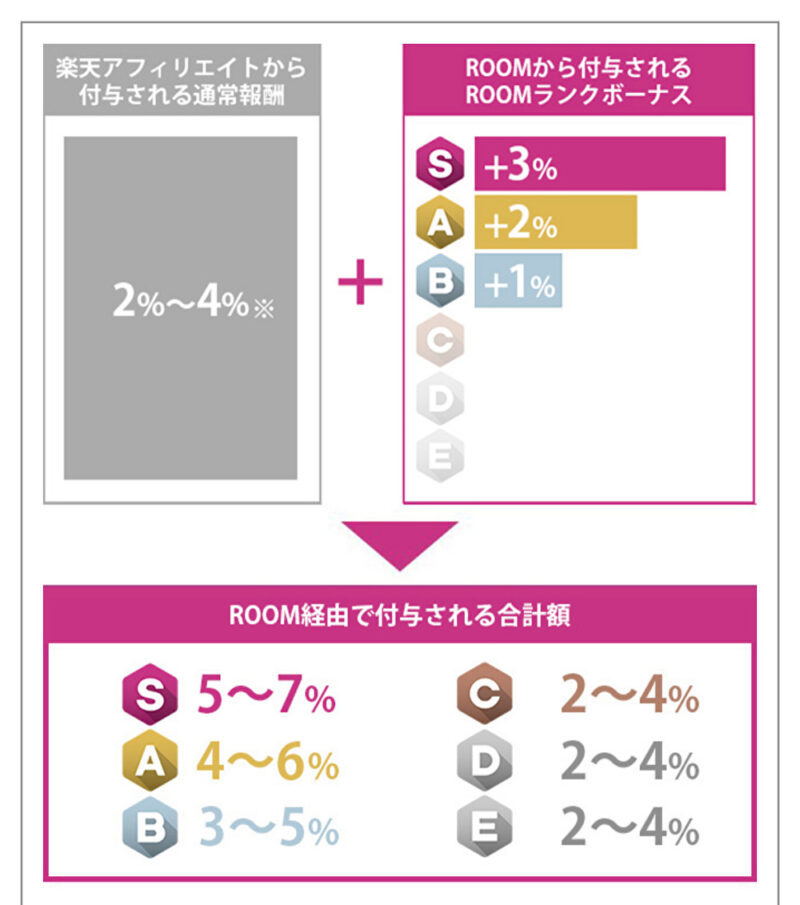
ユーザー数自体はAmazonの方が多いですし、SNSとの相性などもあって、どちらの方が稼げるかは紹介料率だけでは判断できないとは思いますが、
ROOMランクがつねに高ランクなのであれば、ファッション・無添加食品・ガジェット系などを除くインフルエンサーさんは楽天の方が料率は高くなる方が多そうではあります。
成果報酬の受け取り方については大きな違いがあり、早めの銀行振込を希望するならAmazonインフルエンサーがおすすめです。
Amazonの場合は500円以上でAmazonギフト券、5,000円以上で銀行振込が可能です。(手数料0円。金額に満たない場合は次月に繰越し。)
一方楽天で銀行振込を目指すと最短でも5か月ほどかかることになります。
くわしくご説明すると、まず楽天の成果報酬受け取りは下図のようになっていて、
1円から楽天キャッシュとして支払われますが、3,001円分以上の受取りや銀行振込には手続きやハードルがあります。
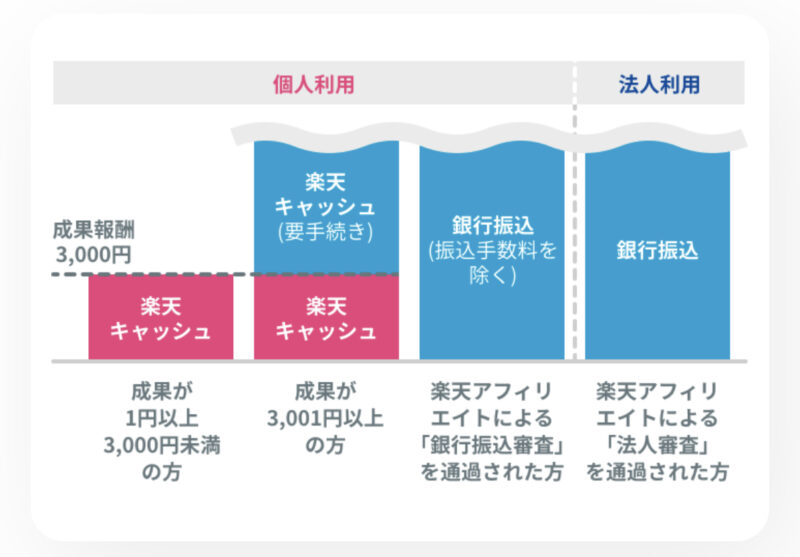
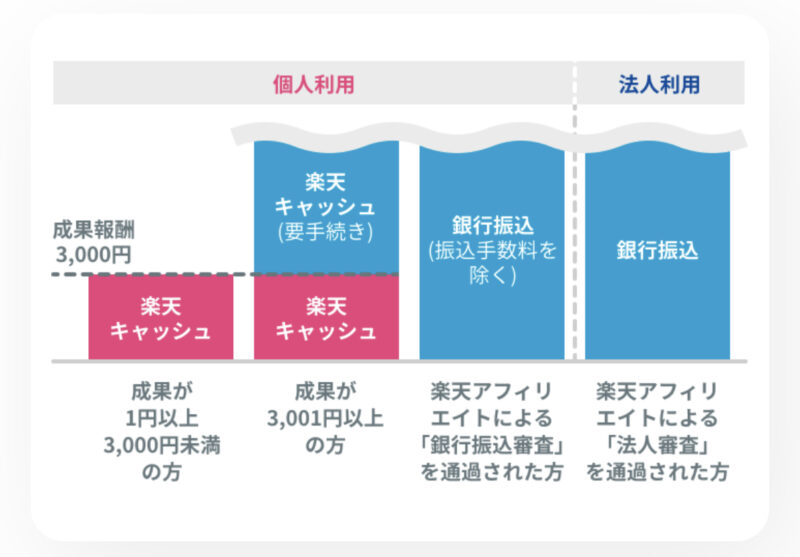
●3,001円以上の楽天キャッシュの受取り・・・楽天カード、または楽天銀行とのアカウントID連携が必要。
●銀行振込・・・直近3ヶ月連続で確定した成果報酬が毎月3,001円以上+審査通過。手数料:楽天銀行宛て30円
他銀行宛て一律250円。半年に一度再審査。
楽天ROOMの成果報酬の確定は成果発生の翌月末となっているので、3ヶ月連続で3,001円以上の確定した成果報酬となると最短で5ヶ月かかり、それから振込審査の申請という形になります。
Amazonの「ストアフロント」の実例は?やり方は?
ストアフロントについては先を見据えて、可能ならあなたのメインSNSと統一感を持たせてつくるのが良いと思います。(私は結構違っちゃった気がするけど…笑)
その理由は、Amazonインフルエンサー・プログラムが先行して開始された国の一部では動画コマースが主流となりつつあるようで、日本でも順調にいけば、いずれSNSのショート動画やLiveと関連付けて商品紹介ができるようになることが予想されるためです。
(参考:リヴさんのストアフロント、シンプリー・サルさんのストアフロント、クイーンカーリンさんのストアフロント)
今回私自身も海外インフルエンサーの方々のストアを参考にしながら、ストアフロントの画像サイズや、効果的な整え方のポイントを考察しつつ制作してみました。
以下のように①~⑤の順を追って解説しますので、これからストアフロントをつくる方はぜひ参考にしてみて下さい。(でも私のがベストとは思ってませんので、あくまでたたき台に…笑)
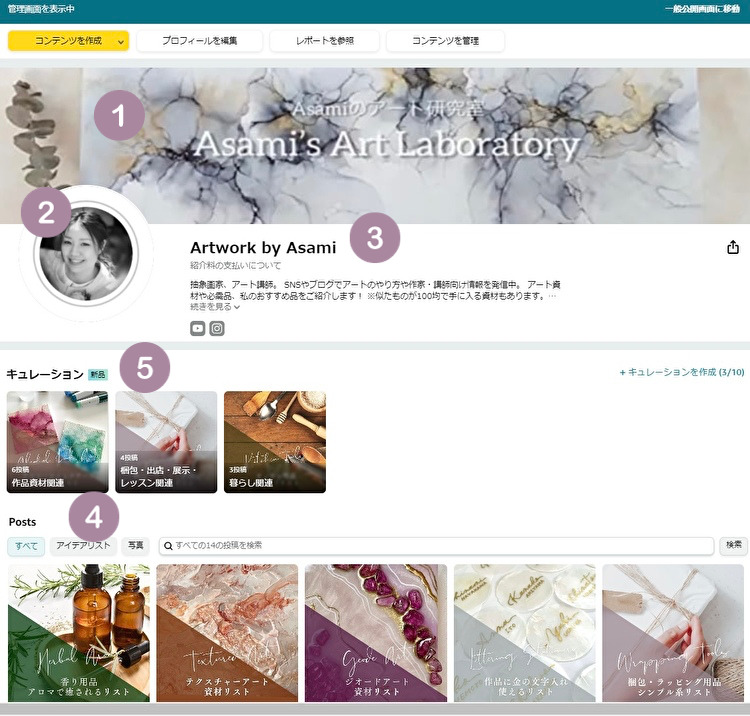
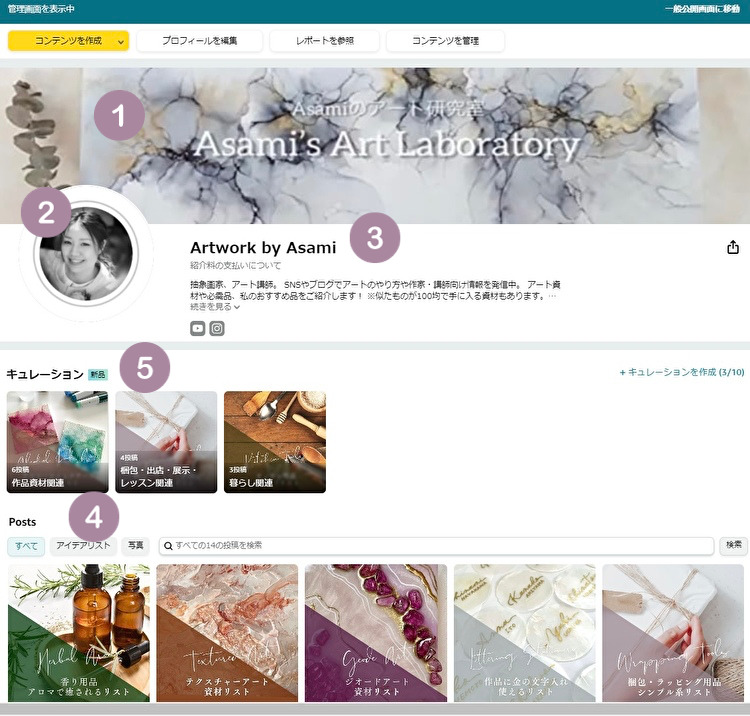
①背景写真
背景写真はアスペクト比9:2に切り出されます。
画像サイズについては海外の方は横幅2000px以上のものを使われている方が多いです。2007×446pxなどですね。
背景写真は、どんなことが紹介されているストアか一目で分かるようにすることや、ストアの世界観づくりを目的に設定します。
SNSで知られたチャンネル名や屋号などがあれば文字入れしたり、文字なしにするならあなたがSNSでやっていることを象徴するような画像にできると良いと思います。
②プロフィール写真
プロフィール写真は正円に切り出されます。
元画像サイズについてはこちらも海外だと縦横2000px以上にされている方が多いです。(私のピンボケ写真で約500pxです。)
プロフィール写真では、誰が紹介しているストアか一目で分かるようにすることを目的にします。
この人の紹介品を購入するという信頼構築の上で顔出し画像が一番かと思いますが、あなたとして認知されているSNSアイコンや活動キャラクターがあるならそれが良いと思います。
プロフィール写真設定時の注意点は、少し”引き”の画像を使うことです。
理由は、寄りの画像すぎるとスマホ版で見たときに圧迫感が出てしまうためです。
▼スマホ版とパソコン版の見え方の違い
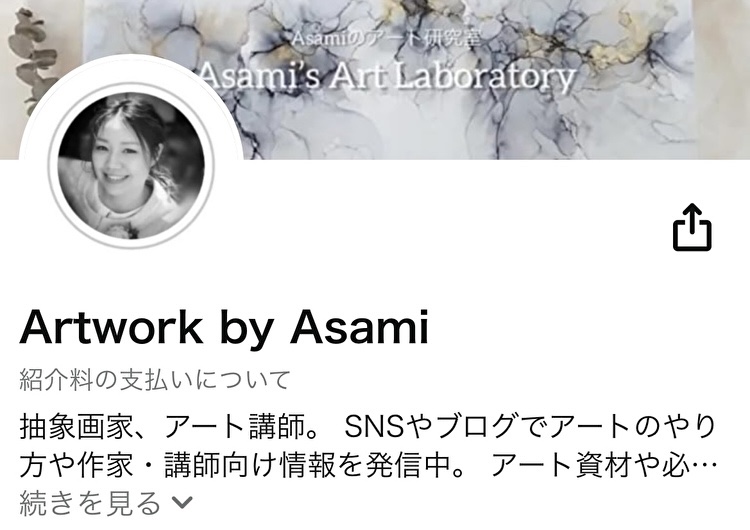
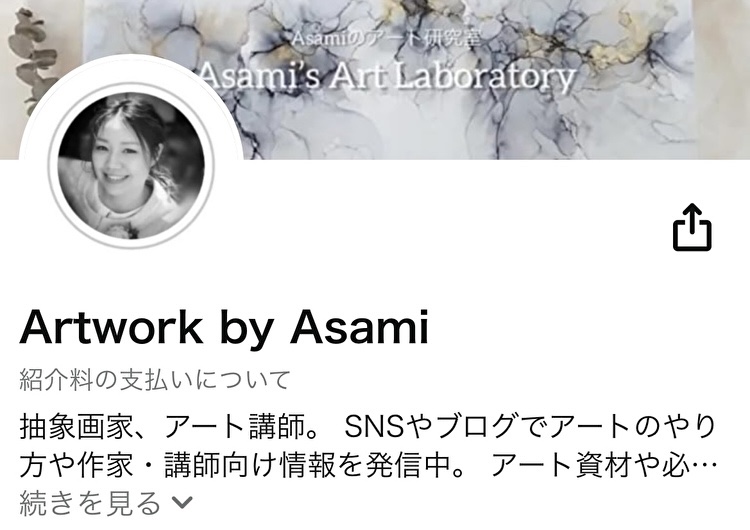


↑背景とのバランスにご注目下さい。
私の場合は少しでも引きっぽさを出そうと、プロフィール写真自体に二回りほど余白を付けています。
海外の方だと、上半身全体が収まるくらいのサイズ感の写真を使われている方が多いです。
スマホからの視聴者が多い方は、背景写真の方も隠れてしまう部分を考慮して作れると良いですね。
③プロフィール名・紹介文
プロフィール名と紹介文は、あなたが何者でどんなことをやっている人なのかが端的に伝わるように書きます。
紹介文の文字数については、スマホ版で47字、PC版で87字までしか初見ページで表示されません。(私のデバイスがそうなだけ…?)
▼プロフィール文の表示のされ方の違い




もとより読んでもらう文字は少ないに越したことがないですし、より短い言葉で伝わるように書けると良さそうです。
なお、プロフィールの編集回数には制限があり何度か続けてさわるとロックされます。
私の場合ロックは翌日には解除されましたが、プロフィール文は推敲してから入力しましょう。
④投稿エリア
postsと表示されている投稿エリアは「アイデアリスト」と「写真」のどちらかを選んで投稿できます。
▼投稿エリアのイメージ
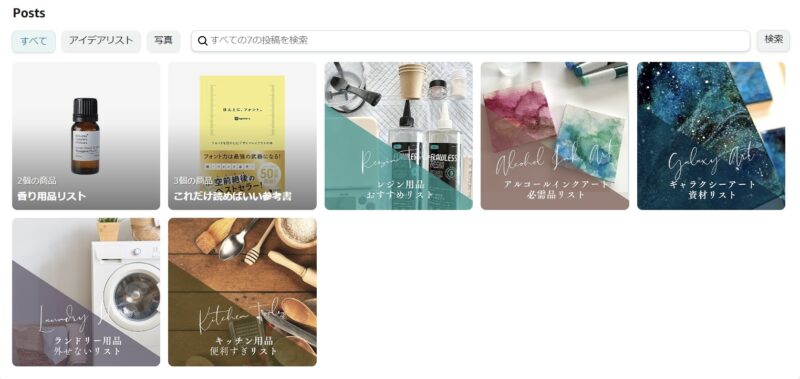
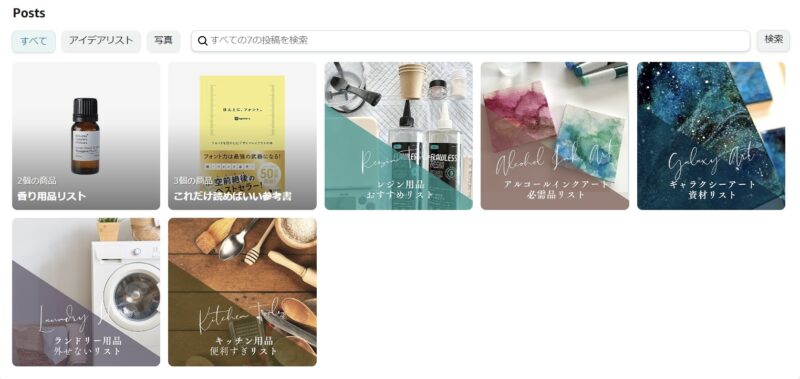
上に固定したいポストは4件までピン止めが可能です。
アイデアリストも写真もどちらも複数の商品をまとめて紹介できる機能ですが、それぞれ特長が違うのでメリットとデメリットに触れながら解説していきます。
アイデアリスト
「アイデアリスト」は、紹介したい商品を自分が決めたテーマなどに合わせてまとめられる機能です。
▼アイデアリストを開くとこんな感じ
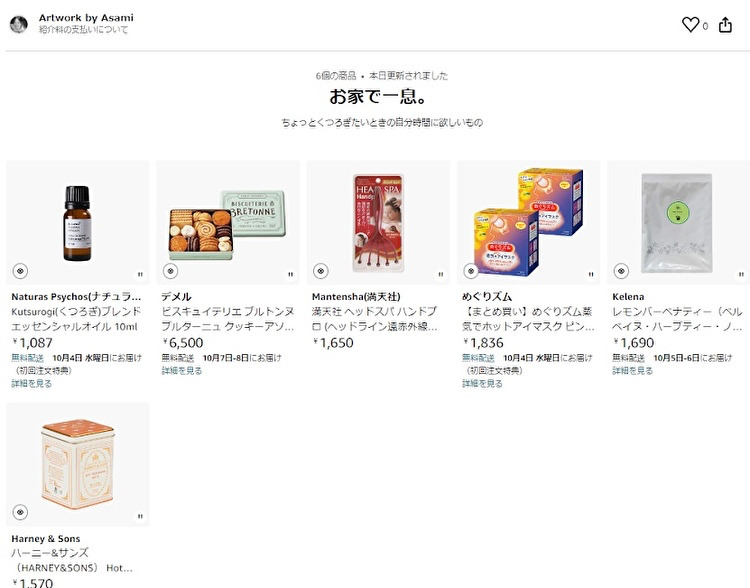
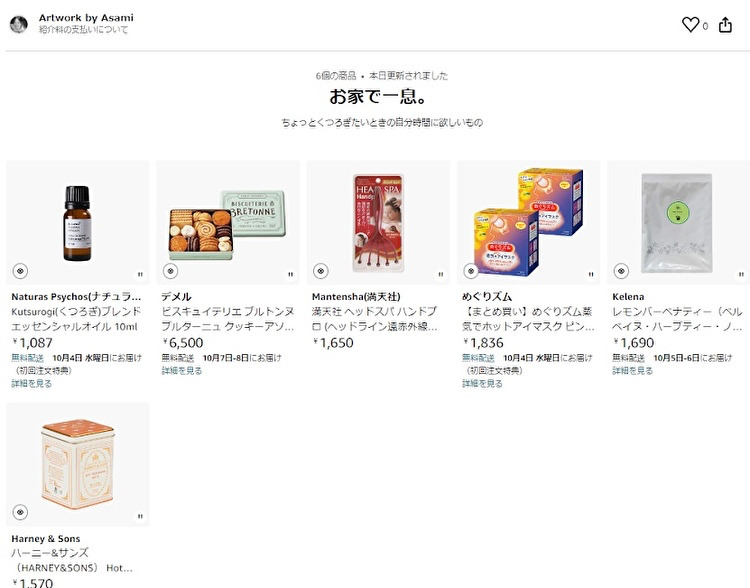
このアイデアリストは後から編集可能なところが最大のメリットです。
画面や商品画像の右上の方にある「…」や「︙」から、商品の追加もできます。
いくつまで追加できるのか公式には書かれていませんが、1つのテーマで400品まで載せている方がいらっしゃいました(アリーハンターさんのストア)。
1つのくくりでたくさんのアイテムを紹介したい方や、気軽に紹介したい方、ライフスタイル系などのインフルエンサーさんはアイデアリストを効果的に使えると思います。
ほかに、更新頻度を上げたいときにもちょこちょこ追加できるアイデアリストが良いのではと思います。(Amazonインフルエンサー・プログラムにはストアフロントのフォロー機能があります。)
注意点として、投稿エリアに表示されるアイデアリストの表紙画像は、そのリストの最後に追加したアイテムの商品画像になります。
表紙に持ってきたい商品が決まっているときは、その商品を最後にリスト追加するようにしましょう。
もし最後に追加した商品を編集で削除した場合は、最後から2番目に追加していたアイテムの商品画像が表紙になります。
また、「アイデアリスト」を開いたときの並びは、後から追加したものが上位位置に表示されます。
上位に並べたい商品が決まっているときは、追加順にご注意ください。
写真
「写真」は好きな画像を投稿して、そこに15品までの商品をタグ付けできる機能です。
▼写真を開くとこんな感じ
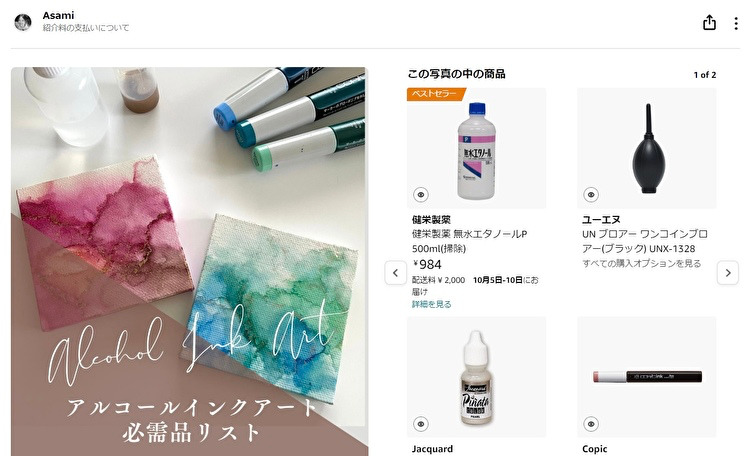
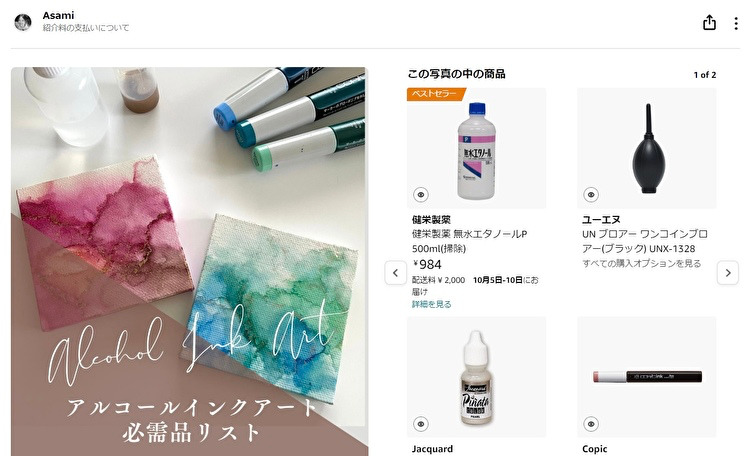
こちらの最大のメリットはオリジナル画像が使用できることです。
私もそうなのですが、〇〇〇の使用品などのリストだと、完成写真なしでリスト名と材料だけ羅列されていても、どんなものが出来上がるリストなのか全然ピンときませんよね。
ほかの分野でも、フォロワーさんが完成写真や使用例を見て使用品に興味を持つという流れになる、メイク系やファッション系、インテリア・収納系、お料理系など多くのインフルエンサーさんに必須だと思います。
今後、SNSの投稿画像や動画と関連付けたストアにしていくことを目指すためにも、写真機能も使いこなせると良いのではないでしょうか。
写真のデメリットは、1つのリストで15品までしか紹介できない点と、後から編集できない点(リスト自体の削除のみしかできない点)です。
載せ忘れた商品があっても後から編集できないので、もれなくリストアップしたいですね。
また、こちらの掲載順も、アイデアリストと同じく先に追加したものから奥に、最後に追加したものが最初に見えるページに載りますので、並べたい商品の掲載順が決まっている方は追加順にご注意ください。
「写真」の注意点はオリジナル画像の見え方とサイズです。
縦長や横長の画像も投稿できますが、投稿エリアで表示されるときに正方形にトリミングされます。
投稿エリア全体での見せ方を整えたいなら、正方形で収まるデザインにするのがおすすめです。
オリジナル画像のサイズについては、Amazonの商品画像サイズに合わせてなのか500×500pxにされている海外インフルエンサーさんが多いようです。
私はインスタの縦長投稿と同じ1080×1350pxで作りました。(今後もし関連付けて投稿するようになった時の効率化も考えて。ちなみにCanvaで制作してます)
ただ、このサイズにするとスマホで写真を開いた時に、トップページがかなり占領されてしまう感じになります。
▼スマホから開いた時のオリジナル画像の見え方


もう少し模索する余地がありそうです。
⑤キュレーションエリア
「キュレーション」では、アイデアリストや写真をまとめた、お好きなテーマのキュレーションを10件まで作成できます。
1つのキュレーションでいくつのリストをまとめられるかは記載がありませんが、先述のアリーハンターさんのストアでは80件のリストをまとめているキュレーションがあります。
キュレーションエリアの特長として、ここのエリアが一番フレキシブルに編集できます。
・ストアでのキュレーションの並び順の編集可能。
・キュレーションの表紙画像は、まとめているリストの表紙画像の中から好きなものを選べる。
・キュレーション内の並び順は、アイデアリストや写真と同じく追加した順にソートされるが、4件までピン止めが可能。
投稿エリアが充実して投稿件数が増えてくると、ストアフロントに来たフォロワーさんがまず見にいくのはキュレーションになると思います。
投稿件数が増えてきたらキュレーションを効果的に整えて、分かりやすいストアフロントをつくっていきたいですね。
紹介リンクを発行できるエリアは?
紹介リンクは、「ストアフロント」「キュレーション」「アイデアリスト」「写真」それぞれで発行できます。
あなたの紹介したいものやテーマに合わせてそれぞれのエリアを整えて、効果的に紹介していきましょう
まとめ
Amazonインフルエンサー・プログラムについて、審査に通った私の場合のフォロワー数、どのくらい稼げるかや楽天ROOMとの違い、ストアフロントのやり方のポイントを解説しました。
私もやってみようかな?という方は、ぜひこの記事を参考にお店を整えてみて下さいね。
参加登録はこちらからできます!